Comment désinstaller Feedback Hub sur Windows 10

Découvrez comment désinstaller Feedback Hub sur Windows 10 et optimiser votre expérience avec ce guide complet.
Windows 10 dispose de paramètres de facilité d'accès qui peuvent réellement améliorer votre façon de travailler. Un de ces paramètres vous permet de séléctionner automatiquement une fenêtre au survol de la souris, ce qui élimine le besoin du premier clic pour amener une application au premier plan et vous permet d'interagir directement avec elle. Suivez ces étapes pour l'activer.
Pour activer cette fonctionnalité, ouvrez le Panneau de configuration et accédez au groupe de paramètres Facilité d'accès.
Sur la page de Facilité d'accès, sélectionnez l'option « Modifier le fonctionnement de votre souris ».
Sur la page suivante, activez l'option "Activer une fenêtre en la survolant avec la souris" sous "Simplifier la gestion des fenêtres".
Cette fonctionnalité fonctionne pour toutes les fenêtres visibles sur votre écran. Notez que les fenêtres réduites ne peuvent pas être activées en passant le curseur de la souris dessus. De plus, cela ne fonctionne pas pour la fenêtre d'aperçu de la barre des tâches.
Avec cette fonctionnalité, lorsque vous avez des applications épinglées ou ouvertes sur différents moniteurs, il vous suffit de déplacer votre souris sur la fenêtre pour la séléctionner. Cela vous permet d'interagir directement avec l'application sélectionnée.
| Avantages | Description |
|---|---|
| Gain de temps | Élimine le besoin de clics répétés pour sélectionner une application. |
| Confort Multimoniteur | Facilite la gestion des applications sur plusieurs écrans. |
| Accessibilité | Aide les utilisateurs ayant des difficultés à utiliser la souris. |
Le curseur de la souris sélectionne l'application, mais vous pouvez également interagir avec elle sans utiliser la souris. Par exemple, si votre souris est sur l'application Netflix, vous pouvez appuyer sur la barre d'espace pour lire ou mettre en pause le contenu, même en mode plein écran.
Cette option n'est pas toujours visible dans l'application Paramètres de Windows 10, même si elle appartient au groupe de paramètres Facilité d'accès. Cela peut rendre cette fonctionnalité peu connue, mais son activation peut significativement améliorer votre expérience utilisateur. Je pense que cette fonction devrait être intégrée à l'onglet multitâche pour plus de visibilité.
Découvrez comment désinstaller Feedback Hub sur Windows 10 et optimiser votre expérience avec ce guide complet.
Découvrez comment résoudre le code d\
Un clavier est un périphérique de base essentiel. Ce guide vous aidera à résoudre les problèmes de saisie incorrecte sous Windows 10 en examinant tout, de la langue à la configuration matérielle.
Un guide complet sur l\
Lorsque les paramètres ont changé au point que vous ne pouvez pas vous connecter à Internet, il est préférable de simplement réinitialiser l
Découvrez comment accéder à la console de développement de Steam sur Windows 10, une fonctionnalité utile pour modifier les comportements dans le jeu.
Découvrez comment définir l
Découvrez comment regrouper efficacement vos applications sur la barre des tâches sous Windows 10 pour une meilleure organisation et productivité.
Découvrez des solutions efficaces pour résoudre le problème du clic ne fonctionnant pas sur votre pavé tactile sous Windows 10. Ne laissez pas un petit problème perturber votre productivité.
Apprenez à supprimer des jeux de lapplication Nvidia GeForce Experience sur Windows 10 grâce à ce guide pratique avec des étapes claires et des informations utiles.
Découvrez comment accéder au dossier AppData sur Windows 10 et comprendre son rôle dans le stockage des données des applications. Suivez nos étapes faciles.
Découvrez comment réparer les problèmes de souris tremblante sous Windows 10 grâce à des solutions simples et efficaces. Suivez notre guide pas à pas.
La barre d
Découvrez comment dupliquer facilement une fenêtre de l’explorateur de fichiers sur Windows 10 avec des raccourcis clavier simples. Essayez ces étapes pour une productivité accrue.
Découvrez comment utiliser MyIPTV Player pour regarder des chaînes IPTV gratuitement sur Windows 10 grâce à notre guide complet. Apprenez à configurer votre application et à surmonter les problèmes de mise en mémoire tampon.
Résolvez le problème de teinte jaunâtre de votre écran sous Windows 10 avec nos étapes pratiques et solutions efficaces.
Guide complet pour ajouter des fichiers à un fichier ZIP existant sous Windows 10, avec des astuces et des instructions pratiques.
Les jeux peuvent rencontrer des problèmes, et le mode sans échec est une solution efficace pour les résoudre. Découvrez comment exécuter vos jeux en mode sans échec sur Steam sous Windows 10.
Apprenez à identifier le type de SSD (SATA ou NVMe) sur votre PC sous Windows 10. Découvrez les avantages et les caractéristiques de chaque type de SSD.
Comment recevoir des alertes pour l'heure du coucher en fonction de l'heure à laquelle vous devez vous réveiller
Comment éteindre votre ordinateur depuis votre téléphone
Windows Update fonctionne essentiellement en conjonction avec le registre et différents fichiers DLL, OCX et AX. Si ces fichiers sont corrompus, la plupart des fonctionnalités de
Les nouvelles suites de protection système poussent comme des champignons ces derniers temps, chacune apportant une nouvelle solution de détection antivirus/spam et si vous avez de la chance
Découvrez comment activer le Bluetooth sous Windows 10/11. Le Bluetooth doit être activé pour que vos appareils Bluetooth fonctionnent correctement. Pas d'inquiétude, c'est facile !
Auparavant, nous avons examiné NitroPDF, un bon lecteur PDF qui permet également à l'utilisateur de convertir des documents en fichiers PDF avec des options telles que la fusion et la division du PDF.
Avez-vous déjà reçu un document ou un fichier texte contenant des caractères inutiles et redondants ? Le texte contient-il beaucoup d'astérisques, de traits d'union, d'espaces vides, etc. ?
Tant de gens m'ont posé des questions sur la petite icône rectangulaire de Google à côté de l'orbe de démarrage de Windows 7 sur ma barre des tâches que j'ai finalement décidé de publier ceci
uTorrent est de loin le client de bureau le plus populaire pour télécharger des torrents. Même s'il fonctionne parfaitement sous Windows 7, certains utilisateurs rencontrent des problèmes.
Tout le monde a besoin de faire des pauses fréquentes lorsqu'il travaille sur un ordinateur. En ne faisant pas de pauses, il y a de grandes chances que vos yeux se lèvent (bon, pas se lèvent).
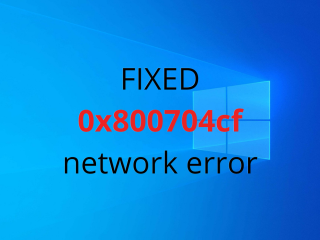



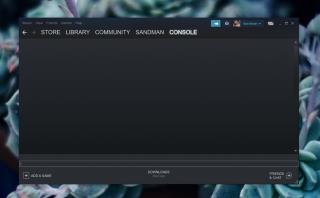
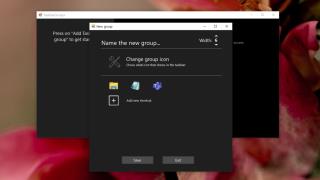
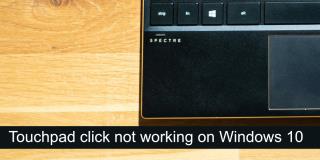



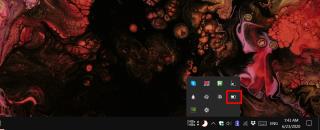



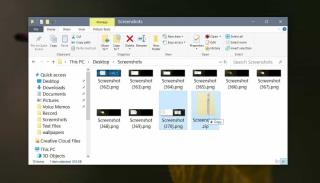
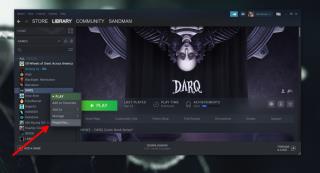










Linh mèo -
Bravo ! C'est exactement ce dont j'avais besoin. Dites, y a-t-il d'autres astuces pour optimiser Windows 10 ?
Hương Đà Nẵng -
J'ai toujours eu des problèmes avec cela, mais votre article est très clair et utile. Je vais l'essayer dès que possible
Nguyễn Văn An -
Est-ce que cela fonctionne de la même manière sur d'autres versions de Windows ? J'aimerais savoir
Cédric -
C'est fou à quel point c'est facile une fois que vous le savez. J'étais complètement perdu avant. Merci encore
Mèo con -
Je suis tellement contente d'avoir trouvé ça ! Les fenêtres se déplacent facilement maintenant. Trop cool
Alexandrie -
Parfois, j'ai trouvé que cela ne fonctionne pas très bien. Vous avez des suggestions pour améliorer cela
Phúc IT -
Une lecture essentielle pour quiconque utilise Windows 10. Vous avez fait un excellent boulot
Thao Tay -
Merci pour ce guide ! Maintenant, je peux gérer mes tâches efficacement. Vous êtes génial
Louis -
Est-ce que vous pouvez donner d'autres astuces sur Windows 10 ? Je suis toujours à la recherche de conseils
Tommy -
Vous expliquez très bien, mais j'aimerais voir une vidéo tutorielle aussi. Ça aiderait beaucoup !
Minh Châu -
Wow, je ne savais pas que c'était si simple. Je vais essayer dès maintenant. Merci encore
Thùy Linh -
C'est super ce que vous avez partagé ! J'ai enfin compris comment sélectionner une fenêtre sur Windows 10. Merci beaucoup !
My Friend -
C'est génial ! Maintenant, je peux naviguer entre mes applications plus facilement. Merci pour ce tutoriel
Lucie -
Quand j'ai découvert cela, j'ai sauté de joie ! Vous avez changé mon expérience utilisateur sur Windows 10
Émilie -
Ça fait longtemps que je cherchais une solution à ce problème. Je suis vraiment reconnaissante !
Lola l'astuce -
C'est un super article qui ira directement dans mes favoris. Je vais le revoir souvent
Duy Sinh 6789 -
Ce fut vraiment utile. J'étais frustré de ne pas pouvoir gérer mes fenêtres correctement. Merci !
Quang vn -
J'ai essayé et ça marche parfaitement. Merci pour ce super conseil, je vais le partager avec mes amis
Hà Nội 123 -
J'aime beaucoup la façon dont vous expliquez les choses. C'est facilement compréhensible pour tout le monde
Olivier -
Vous devriez faire une suite sur la personnalisation de Windows 10. Ce serait très utile
Camille -
Je viens juste de le tester, et c'est incroyable ! Merci d'avoir partagé ça.
Viet Star -
Je vais essayer de suivre ces étapes. J'espère que cela résoudra mes problèmes d'interface
Hugo -
Je vais essayer ça avec mes fenêtres ouvertes. J'espère que ça va m'aider à être plus efficace
Gérard -
Merci pour ces conseils ! C'est toujours un plaisir d'apprendre des nouvelles astuces pour mon ordinateur
Sébastien 94 -
Avez-vous des conseils sur comment éviter les fenêtres qui se chevauchent à l'avenir
Marie est là -
J'adore ce site ! Vous faites toujours un excellent travail. Continuez ainsi !
Jules -
Ce truc de sélection de fenêtres est une vrai bénédiction. Je me sens comme un pro maintenant
Nhật Mai -
C'est une information précieuse. J'espère que d'autres gens vont la lire et l'utiliser